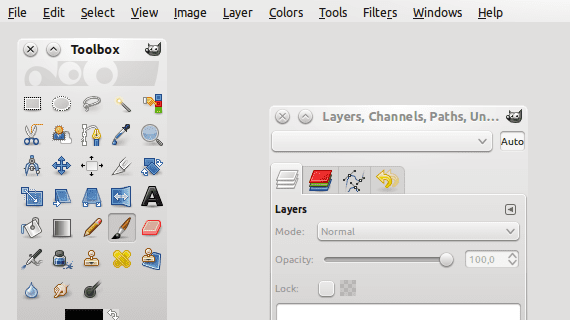
Luo animoitu GIF videosta Linuxissa se on erittäin yksinkertainen tehtävä. Tätä varten tarvitsemme kahta työkalua, jotka ovat melko suosittuja maailmassa Linux: GIMP ja OpenShot.
Aloitamme asentamalla nämä kaksi ohjelmaa, jos niitä ei vielä ole asennettu tietokoneellemme. Molemmat hakemukset ovat Viron virallisissa arkistoissa Ubuntu ja perhe, joten avaa vain konsoli ja kirjoita komento:
sudo apt-get install gimp openshot
Tai siirry haluamaasi paketinhallintaan ja asenna manuaalisesti.
Luodaksemme GIF-tiedostomme avaamme ensin OpenShot video, josta aiomme sen poimia. Valitsemme haluamasi palan, leikkaamme ja vietämme kuvia peräkkäin.
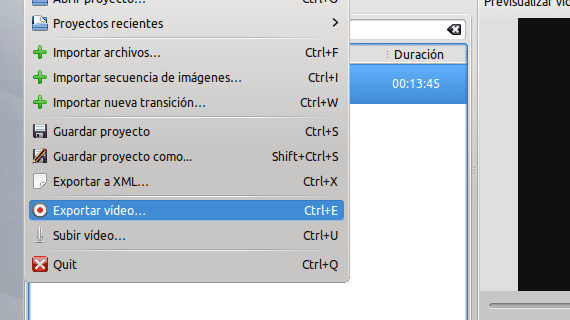
Nyt avataan OpenShotissa luotu tiedosto GIMP. Varmista, että avaat sen kerroksina; tätä varten mene arkisto ja sitten vaihtoehtoon Avaa kerroksina.
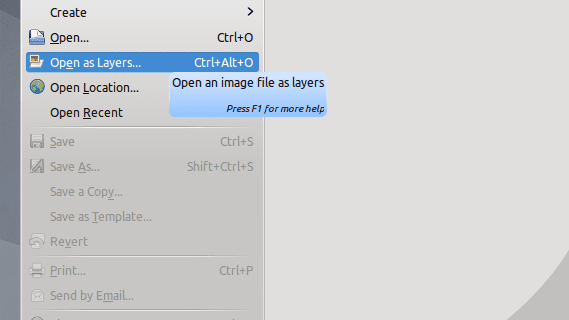
Kun tiedosto on avattu, tallenna tiedosto vain GIF-muodossa (Tiedosto → Tallenna nimellä).
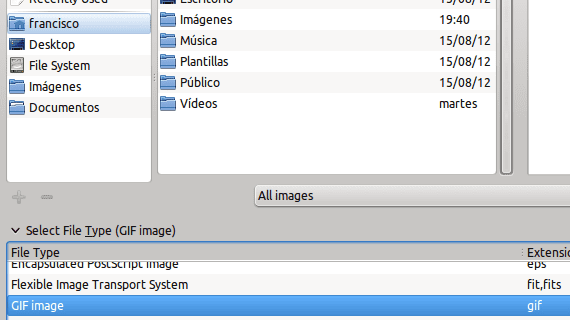
Valitsemme vaihtoehdon Tallenna animaationa.
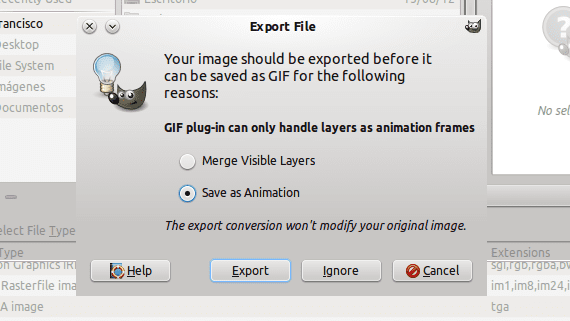
Valitse viimeisessä vaiheessa haluamasi vaihtoehdot. Jos et ole varma, voit jättää kaiken oletusarvoihinsa.
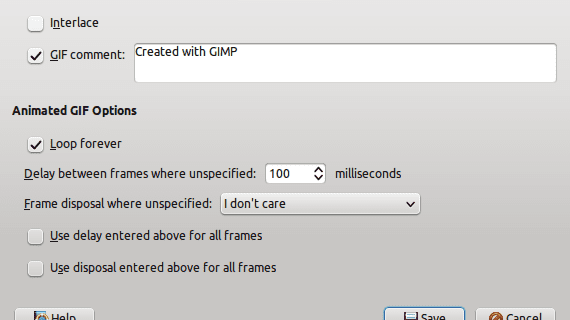
Valmiina, voit nyt jakaa GIF-tiedostosi maailman kanssa. On huomattava, että kuten kaikki Linuxissa, tämä on vain yksi tapa luoda Animoidut GIF-videot. Keskustelemme muista menetelmistä myöhemmin.
Lisää tietoa - Ubuntu 12.04.1 julkaistu, Twitter liittyy Linux Foundationiin, Integroi Firefoxin ulkoasu ja tunnelma Kubuntuun
Lähde - Kuyne
kiitos kaltaisillesi ihmisille.
tekee linux-kokemuksestamme paremman ja vie tämän distron eteenpäin
jatka mestarina
Kuinka tallennat useita kuvia Open Shot -sovelluksessa? Näen vain vaihtoehdon viedä, mutta mikään ei sano, että se on kuin kuvien peräkkäin. auta
Erinomainen panos!
Paljon kiitoksia jakamisesta.